Disabilitare la navigazione sicura e impedire a Firefox di inviare informazioni sui file scaricati a Google
Ho notato che con l'imminente Firefox 32, attualmente in stato Nightly, il browser utilizzerà il database di navigazione sicura di Google per controllare i file scaricati da Internet. Per ogni file eseguibile scaricato, Firefox eseguirà un controllo sul database online fornito da Google. Anche l'attuale versione di Firefox 31 viene fornita con un'opzione simile, ma utilizza un database locale e non invia alcuna richiesta ai siti di Google. Firefox 32 continuerà a utilizzare il database locale, tuttavia, se il file scaricato non viene trovato nel database locale, Firefox invierà le informazioni a Google. Potresti essere interessato a disabilitare questo comportamento per motivi di privacy. Ecco come puoi disattivarlo.
I dettagli che Firefox invierà a Google includeranno il nome del file, la dimensione del file e l'URL di download. Includerà anche un valore hash calcolato dalle informazioni di cui sopra. Quindi, Firefox sarà in grado di rivelare le informazioni sui tuoi download a Google. Per disabilitare questo,
- Apri una nuova scheda e inserisci il seguente testo nella barra degli indirizzi:
su: config
Conferma che starai attento se ti viene visualizzato un messaggio di avviso.
- Immettere il seguente testo nella casella del filtro:
browser.safebrowsing
Vedrai molte impostazioni relative alla navigazione sicura di Google.
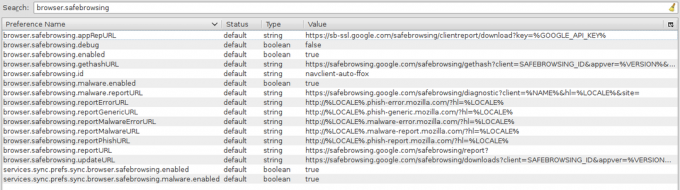
- Per disabilitare le richieste al database di navigazione sicura di Google, impostare il parametro browser.safebrowsing.appRepURL a una stringa vuota. Basta fare doppio clic e rimuovere l'intero testo.
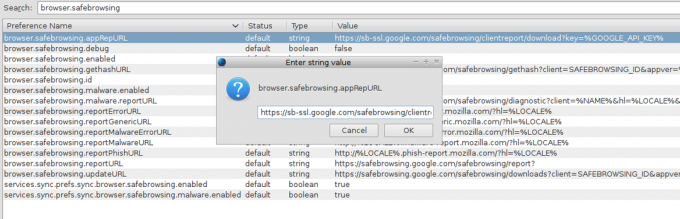
- Per disabilitare completamente la funzione di navigazione sicura, basta impostare il parametro browser.safebrowsing.enabled a falso.
Questo è tutto.


